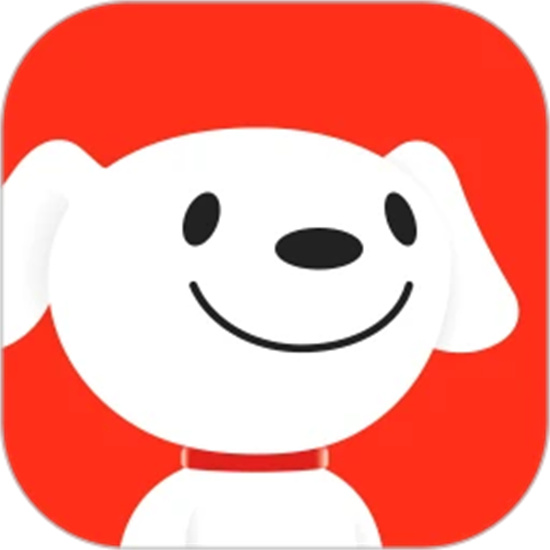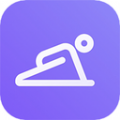安卓灵动岛怎么设置?苹果14pro的灵动岛令很多小伙伴眼前一亮,但这个灵动岛设计是否只有苹果手机用户可以享受呢,其实安卓手机也可以使用的,今天小编就给大家带来安卓手机设置灵动岛通用教程。

安卓灵动岛怎么设置
1、我们需要在手机内安装一个小组件盒子的应用【点击下载】,安装完成后,我们点击主界面组件添加教程的选项。
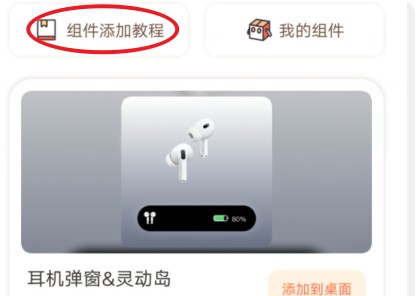
2、根据自己的手机设备型号,选择与之匹配的型号进入。支持包括华为、小米、vivo等主流的机型。
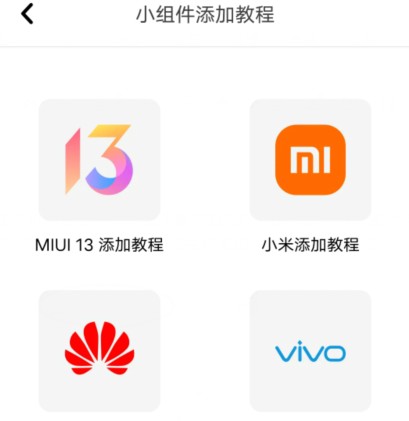
3、查看添加教程后,在主界面找到耳机弹窗&灵动岛的插件,选择添加到桌面的选项。
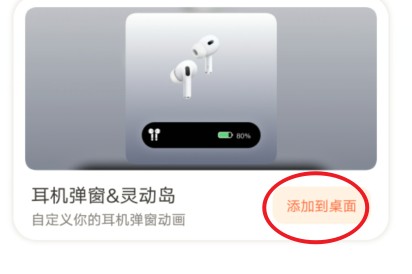
4、进入到灵动岛设置界面,将开启灵动岛的选项功能打开。由于安卓系统的限制,默认会关闭该软件的悬浮窗权限,这里需要根据提示,授权开启该软件的悬浮窗权限。
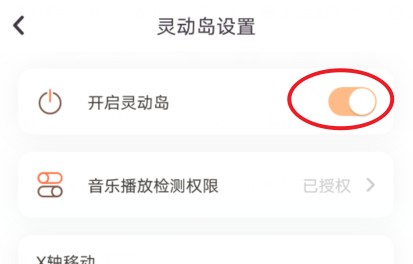
5、完成以上设置后,在使用安卓手机播放音乐时,在上方就会显示类似于灵动岛的悬浮窗,这个悬浮窗可以根据自己的喜好,拖动到任意的位置。虽然没有iPhone灵动岛的交互体验,但通过使用软件达到与iPhone类似的效果,也不得不承认安卓系统的开放性和可玩性。
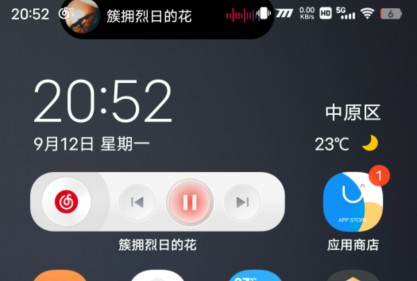
不仅仅可以通过设置音乐,也可以在应用内进行耳机弹窗的设置。喜欢的小伙伴,可以去尝鲜一下。
以上是小编整理的安卓手机设置灵动岛通用教程,不知道大家还喜欢吗?记得点击收藏本站,更多精彩内容实时更新。